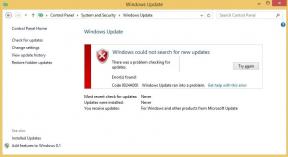แก้ไข Moto G6, G6 Plus หรือ G6 เล่นปัญหาทั่วไป
เบ็ดเตล็ด / / November 28, 2021
ผู้ใช้ Moto G6 ได้รายงานปัญหาต่างๆ เกี่ยวกับโทรศัพท์ของตน โดยบางกรณีคือ Wi-Fi ถูกตัดการเชื่อมต่ออย่างต่อเนื่อง แบตเตอรี่หมด ชาร์จเร็วหรือไม่ชาร์จ, ลำโพงไม่ทำงาน, ปัญหาการเชื่อมต่อ Bluetooth, โทนสีไม่เท่ากัน, เซ็นเซอร์ลายนิ้วมือไม่ ทำงาน ฯลฯ ในคู่มือนี้ เราจะพยายามแก้ไขปัญหาทั่วไปของ Moto G6
คนในครอบครัวของคุณต้องมีมือถือ Motorola มาก่อน นี่เป็นเพราะพวกเขาได้รับความนิยมอย่างมากในสมัยก่อน พวกเขาต้องผ่านช่วงที่เลวร้ายซึ่งเกี่ยวข้องกับการเปลี่ยนความเป็นเจ้าของสองสามครั้ง อย่างไรก็ตาม นับตั้งแต่รวมเข้ากับ Lenovo พวกเขาก็กลับมาพร้อมอีกครั้ง
NS Moto G6 ซีรีส์ เป็นตัวอย่างที่สมบูรณ์แบบของคุณภาพที่ตรงกันกับชื่อแบรนด์ Motorola ชุดนี้มีสามรุ่น ได้แก่ Moto G6, Moto G6 Plus และ Moto G6 Play โทรศัพท์มือถือเหล่านี้ไม่เพียงแต่เต็มไปด้วยคุณสมบัติเจ๋งๆ แต่ยังเป็นมิตรกับกระเป๋าอีกด้วย เป็นอุปกรณ์เรือธงที่ดีที่จะหันหัวจำนวนมาก นอกเหนือจากฮาร์ดแวร์แล้ว ยังมีการสนับสนุนซอฟต์แวร์ที่ยอดเยี่ยมอีกด้วย
อย่างไรก็ตาม เป็นไปไม่ได้ที่จะสร้างอุปกรณ์ที่ไร้ที่ติ เช่นเดียวกับสมาร์ทโฟนอื่นๆ หรืออุปกรณ์อิเล็กทรอนิกส์ใดๆ ที่มีจำหน่ายในตลาด สมาร์ทโฟน Moto G6 ซีรีส์มีปัญหาเล็กน้อย ผู้ใช้บ่นเกี่ยวกับปัญหาที่เกี่ยวข้องกับ Wi-Fi, แบตเตอรี่, ประสิทธิภาพ, จอแสดงผล ฯลฯ อย่างไรก็ตาม ข่าวดีก็คือปัญหาเหล่านี้สามารถแก้ไขได้ และนั่นคือสิ่งที่เราจะช่วยเหลือคุณ ในบทความนี้ เราจะพูดถึงปัญหาทั่วไปบางส่วนที่เกี่ยวข้องกับ Moto G6, G6 Plus และ G6 Play และให้แนวทางแก้ไขปัญหาเหล่านี้

สารบัญ
- แก้ไข Moto G6, G6 Plus หรือ G6 เล่นปัญหาทั่วไป
- ปัญหาที่ 1: Wi-Fi ยังคงถูกตัดการเชื่อมต่อ
- ปัญหาที่ 2: แบตเตอรี่หมดเร็ว/ไม่ชาร์จ
- ปัญหาที่ 3: ลำโพงทำงานไม่ถูกต้อง
- ปัญหาที่ 4: ปัญหาการเชื่อมต่อบลูทูธ
- ปัญหาที่ 5: ความเหลื่อมล้ำของโทนสี
- ปัญหาที่ 6: ประสบกับความล่าช้าขณะเลื่อนหน้าจอ
- ปัญหาที่ 7: อุปกรณ์ทำงานช้าและหยุดค้าง
- ปัญหาที่ 8: เซ็นเซอร์ลายนิ้วมือไม่ทำงาน
แก้ไข Moto G6, G6 Plus หรือ G6 เล่นปัญหาทั่วไป
ปัญหาที่ 1: Wi-Fi ยังคงถูกตัดการเชื่อมต่อ
ผู้ใช้จำนวนมากบ่นว่า Wi-Fi ถูกตัดการเชื่อมต่อในมือถือ Moto G6 อย่างต่อเนื่อง. ขณะเชื่อมต่อกับเครือข่ายท้องถิ่น การเชื่อมต่อ Wi-Fi จะขาดหายไปหลังจาก 5-10 นาที แม้ว่าการเชื่อมต่อจะได้รับการกู้คืนโดยอัตโนมัติเกือบจะในทันที แต่ก็ทำให้เกิดการหยุดชะงักที่ไม่ต้องการ โดยเฉพาะอย่างยิ่งในขณะที่สตรีมเนื้อหาออนไลน์หรือเล่นเกมออนไลน์
การเชื่อมต่อที่ไม่เสถียรนั้นน่าผิดหวังและยอมรับไม่ได้ ปัญหานี้ไม่ใช่เรื่องใหม่ โทรศัพท์มือถือ Moto G รุ่นก่อน เช่น G5 และ G4 ก็มีปัญหาการเชื่อมต่อ Wi-Fi เช่นกัน ดูเหมือนว่าโมโตโรล่าไม่ได้ดูแลแก้ไขปัญหานี้ก่อนที่จะเปิดตัวสมาร์ทโฟนรุ่นใหม่
สารละลาย:
ขออภัย ไม่มีการรับทราบและวิธีแก้ไขปัญหาอย่างเป็นทางการ อย่างไรก็ตาม บุคคลนิรนามได้โพสต์วิธีแก้ปัญหาที่เป็นไปได้สำหรับปัญหานี้บนอินเทอร์เน็ต และโชคดีที่มันใช้ได้ผล ผู้ใช้ Android หลายคนในฟอรัมอ้างว่าวิธีนี้ช่วยแก้ปัญหานี้ได้ ด้านล่างนี้เป็นคำแนะนำทีละขั้นตอนที่คุณสามารถปฏิบัติตามเพื่อแก้ไขปัญหาการเชื่อมต่อ Wi-Fi ที่ไม่เสถียร
- สิ่งแรกที่คุณต้องทำคือบูตอุปกรณ์ของคุณในโหมดการกู้คืน ในการดำเนินการนี้ ให้ปิดอุปกรณ์ของคุณแล้วกดปุ่มเปิด/ปิดค้างไว้พร้อมกับปุ่มเพิ่มระดับเสียง หลังจากนั้นสักครู่ คุณจะเห็นโหมด Fastboot บนหน้าจอของคุณ
- ตอนนี้ หน้าจอสัมผัสของคุณจะไม่ทำงานในโหมดนี้ และคุณจะต้องใช้ปุ่มระดับเสียงเพื่อไปยังส่วนต่างๆ
- ไปที่ ตัวเลือกโหมดการกู้คืน โดยใช้ปุ่มปรับระดับเสียงแล้วกดปุ่มเปิด/ปิดเพื่อเลือก
- ที่นี่ เลือก “เช็ดพาร์ทิชันแคช” ตัวเลือก.
- หลังจากนั้น, รีสตาร์ทโทรศัพท์ของคุณ.
- ตอนนี้ คุณต้องรีเซ็ตการตั้งค่าเครือข่ายของคุณ ที่จะทำ เปิดการตั้งค่า >> ระบบ >> รีเซ็ต >> รีเซ็ตการตั้งค่าเครือข่าย >> รีเซ็ตการตั้งค่า. ตอนนี้คุณจะต้องป้อนรหัสผ่านหรือ PIN จากนั้นยืนยันเพื่อรีเซ็ตการตั้งค่าเครือข่ายของคุณ
- หลังจากนั้น ไปที่การตั้งค่า Wi-Fi ของคุณโดยเปิดการตั้งค่า >> เครือข่ายและอินเทอร์เน็ต >> Wi-Fi >> การตั้งค่า Wi-Fi >> ขั้นสูง >> เปิด Wi-Fi ไว้ระหว่างโหมดสลีป >> เสมอ
- หากคุณใช้ Moto G5 คุณควรสลับการสแกน Wi-Fi ด้วย ไปที่การตั้งค่า >> ตำแหน่ง >> ตัวเลือก >> การสแกน >> ปิดการสแกน Wi-Fi
หากการเชื่อมต่อ Wi-Fi ยังคงอยู่หลังจากดำเนินการตามขั้นตอนทั้งหมดแล้ว คุณต้องขอความช่วยเหลือจากผู้เชี่ยวชาญ ไปที่ศูนย์บริการและขอให้พวกเขาแก้ไข Wi-Fi ที่ผิดพลาดหรือเปลี่ยนอุปกรณ์ของคุณโดยสมบูรณ์
ปัญหาที่ 2: แบตเตอรี่หมดเร็ว/ไม่ชาร์จ
โดยไม่คำนึงถึงรุ่น Moto G6 ที่คุณเป็นเจ้าของ เมื่อชาร์จจนเต็มแล้ว แบตเตอรี่ของคุณควรใช้งานได้อย่างน้อยหนึ่งวัน อย่างไรก็ตาม หากคุณประสบปัญหาแบตเตอรี่หมดเร็วหรืออุปกรณ์ของคุณไม่ได้ชาร์จอย่างถูกต้อง แสดงว่ามีปัญหากับแบตเตอรี่ของคุณ ผู้ใช้ Android จำนวนมากบ่นว่า 15-20 เปอร์เซ็นต์ของ แบตเตอรี่หมดในชั่วข้ามคืน. นี่ไม่ใช่เรื่องปกติ ผู้ใช้บางคนยังบ่นว่าอุปกรณ์ไม่ชาร์จแม้ว่าจะเชื่อมต่อกับเครื่องชาร์จ หากคุณกำลังประสบปัญหาที่คล้ายกัน แสดงว่ามีวิธีแก้ปัญหาสองสามข้อที่คุณสามารถลองได้:
โซลูชั่น:
ปรับเทียบแบตเตอรี่อีกครั้ง
การปรับเทียบแบตเตอรี่ใหม่เป็นวิธีที่ง่ายและมีประสิทธิภาพในการแก้ไขปัญหาแบตเตอรี่หมดอย่างรวดเร็วหรือไม่ชาร์จ ในการดำเนินการนี้ ให้ปิดโทรศัพท์มือถือของคุณโดยกดปุ่มเปิด/ปิดเป็นเวลา 7-10 วินาที เมื่อคุณปล่อยปุ่มเปิดปิด อุปกรณ์ของคุณจะรีสตาร์ทโดยอัตโนมัติ เมื่อรีบูทแล้ว ให้เสียบที่ชาร์จเดิมที่มาพร้อมกับโทรศัพท์และอนุญาตให้โทรศัพท์ของคุณชาร์จข้ามคืน เป็นที่ชัดเจนว่าเวลาที่เหมาะสมที่สุดสำหรับการปรับเทียบแบตเตอรี่ใหม่ของคุณคือตอนกลางคืนก่อนเข้านอน
ตอนนี้อุปกรณ์ของคุณควรจะทำงานได้อย่างถูกต้อง แต่น่าเสียดาย หากไม่เป็นเช่นนั้น เป็นไปได้ว่าแบตเตอรี่มีข้อบกพร่อง อย่างไรก็ตาม เนื่องจากคุณเพิ่งซื้อโทรศัพท์เคลื่อนที่ไปเมื่อเร็วๆ นี้ อุปกรณ์ดังกล่าวยังอยู่ในระยะเวลารับประกัน และแบตเตอรี่ของคุณจะถูกเปลี่ยนอย่างง่ายดาย เพียงตรงไปที่ศูนย์บริการที่ใกล้ที่สุดและแจ้งข้อข้องใจของคุณกับพวกเขา
เคล็ดลับในการประหยัดพลังงาน
อีกสาเหตุหนึ่งที่ทำให้แบตเตอรี่หมดเร็วอาจเป็นการใช้งานที่กว้างขวางและแนวทางปฏิบัติที่ไม่มีประสิทธิภาพด้านพลังงานของคุณ ต่อไปนี้คือสิ่งที่คุณทำได้เพื่อให้แบตเตอรี่ใช้งานได้นานขึ้น:
- พิจารณาว่าแอปใดใช้พลังงานมากเกินไป ไปที่การตั้งค่าแล้วแบตเตอรี่ ที่นี่คุณจะสามารถดูได้ว่าแอพใดที่ทำให้แบตเตอรี่ของคุณหมดเร็ว ถอนการติดตั้งรายการที่คุณไม่ต้องการหรืออย่างน้อยอัปเดตเนื่องจากเวอร์ชันใหม่อาจมาพร้อมกับการแก้ไขข้อบกพร่องที่ลดการใช้พลังงาน
- ถัดไป ปิด Wi-Fi, ข้อมูลเซลลูลาร์ และบลูทูธ เมื่อคุณไม่ได้ใช้งาน
- อุปกรณ์ Android ทุกเครื่องมาพร้อมกับโปรแกรมประหยัดแบตเตอรี่ในตัว ใช้หรือดาวน์โหลดแอปประหยัดแบตเตอรี่ของบริษัทอื่น
- คอยอัปเดตแอปทั้งหมดให้ทันสมัยอยู่เสมอเพื่อเพิ่มประสิทธิภาพการทำงาน ซึ่งจะมีผลอย่างมากต่ออายุการใช้งานแบตเตอรี่
- คุณยังสามารถล้างพาร์ทิชันแคชจากโหมดการกู้คืน คำแนะนำทีละขั้นตอนโดยละเอียดสำหรับสิ่งเดียวกันนั้นมีให้ก่อนหน้าในบทความนี้
- หากวิธีการเหล่านี้ไม่ได้ผล และคุณยังคงประสบปัญหาแบตเตอรี่หมดเร็ว คุณจะต้องรีเซ็ตโทรศัพท์เป็นการตั้งค่าจากโรงงาน
ปัญหาที่ 3: ลำโพงทำงานไม่ถูกต้อง
บาง ผู้ใช้ Moto G6 ประสบปัญหาเกี่ยวกับลำโพง. ลำโพงหยุดทำงานกะทันหันขณะดูวิดีโอหรือฟังเพลงและแม้กระทั่งระหว่างการโทร ระบบจะปิดเสียงทั้งหมด และตอนนี้สิ่งเดียวที่คุณทำได้คือเสียบหูฟังหรือเชื่อมต่อลำโพงบลูทูธ ลำโพงในตัวของอุปกรณ์มีความผิดปกติอย่างสมบูรณ์ แม้ว่าจะไม่ใช่ปัญหาทั่วไป แต่ก็ยังต้องแก้ไข
สารละลาย:
ผู้ใช้ Moto G6 ในชื่อ Jourdansway ได้แก้ไขปัญหานี้แล้ว สิ่งที่คุณต้องทำคือรวมช่องสเตอริโอเป็นช่องโมโน
- เปิด การตั้งค่า บนอุปกรณ์ของคุณแล้วเลือก การช่วยสำหรับการเข้าถึง.
- ที่นี่แตะที่ “เสียงและข้อความบนหน้าจอ” ตัวเลือก.
- หลังจากนั้นให้คลิกที่ เสียงโมโน.
- ตอนนี้ เปิดใช้งานตัวเลือกเพื่อรวมทั้งสองช่องเมื่อกำลังเล่นเสียง การทำเช่นนั้นจะช่วยแก้ปัญหาลำโพงปิดเสียงขณะใช้งาน
ปัญหาที่ 4: ปัญหาการเชื่อมต่อบลูทูธ
บลูทูธเป็นเทคโนโลยีที่มีประโยชน์มากและใช้กันอย่างแพร่หลายเพื่อสร้างการเชื่อมต่อไร้สายระหว่างอุปกรณ์ต่างๆ ผู้ใช้ Moto G6 บางคนบ่นว่า Bluetooth ถูกตัดการเชื่อมต่อหรือไม่เชื่อมต่อ เลยในตอนแรก ต่อไปนี้คือบางสิ่งที่คุณสามารถลองแก้ไขปัญหานี้ได้
สารละลาย:
- สิ่งแรกที่คุณสามารถทำได้คือปิดแล้วเปิดบลูทูธอีกครั้ง เป็นเคล็ดลับง่ายๆ ที่มักจะแก้ปัญหาได้
- หากไม่ได้ผล ให้ลืมหรือเลิกจับคู่อุปกรณ์นั้นแล้วทำการเชื่อมต่อใหม่ เปิดการตั้งค่าบลูทู ธ บนมือถือของคุณแล้วแตะที่ไอคอนรูปเฟืองถัดจากชื่ออุปกรณ์แล้วคลิกตัวเลือกลืม เชื่อมต่อใหม่โดยจับคู่บลูทูธของมือถือกับบลูทูธของอุปกรณ์
- วิธีแก้ปัญหาที่มีประสิทธิภาพอีกวิธีหนึ่งสำหรับปัญหานี้คือการล้างแคชและข้อมูลสำหรับบลูทูธ เปิดการตั้งค่าแล้วไปที่แอพ ตอนนี้คลิกที่ไอคอนเมนู (จุดแนวตั้งสามจุดที่ด้านขวาบน) และเลือก "แสดงแอประบบ" ค้นหาการแชร์บลูทูธแล้วแตะ เปิดที่เก็บข้อมูลแล้วแตะที่ปุ่มล้างแคชและล้างข้อมูล การดำเนินการนี้จะแก้ไขปัญหาการเชื่อมต่อ Bluetooth
ปัญหาที่ 5: ความเหลื่อมล้ำของโทนสี
ในโทรศัพท์มือถือ Moto G6 บางรุ่น สีที่แสดงบนหน้าจอไม่เหมาะสม. ในกรณีส่วนใหญ่ ความแตกต่างนั้นน้อยมากและแยกไม่ออก เว้นแต่จะเปรียบเทียบกับมือถือรุ่นอื่นที่คล้ายคลึงกัน อย่างไรก็ตาม ในบางกรณี ความแตกต่างของโทนสีค่อนข้างชัดเจน ตัวอย่างเช่น สีแดงดูเหมือนสีน้ำตาลหรือสีส้มมากกว่า
สารละลาย:
สาเหตุที่เป็นไปได้ประการหนึ่งที่อยู่เบื้องหลังสีที่ดูแตกต่างออกไปคือการตั้งค่าการแก้ไขสีถูกเปิดทิ้งไว้โดยไม่ได้ตั้งใจ การแก้ไขสีเป็นส่วนหนึ่งของคุณสมบัติการช่วยสำหรับการเข้าถึงซึ่งมีไว้เพื่อช่วยผู้ที่ตาบอดสีและไม่สามารถมองเห็นสีบางสีได้อย่างถูกต้อง อย่างไรก็ตาม สำหรับคนปกติ การตั้งค่านี้จะทำให้สีดูแปลกตา คุณต้องตรวจสอบให้แน่ใจว่าปิดอยู่หากคุณไม่ต้องการ ไปที่การตั้งค่าแล้วเปิดการเข้าถึง ในที่นี้ ให้มองหาการตั้งค่าการแก้ไขสีและตรวจดูให้แน่ใจว่าได้ปิดการตั้งค่านี้แล้ว
ปัญหาที่ 6: ประสบกับความล่าช้าขณะเลื่อนหน้าจอ
อีกปัญหาหนึ่งที่พบโดย ผู้ใช้ Moto G6 มีความล่าช้าอย่างมากขณะเลื่อนหน้าจอ. นอกจากนี้ยังมีปัญหาการปิดหน้าจอและการตอบสนองล่าช้าหลังจากป้อนข้อมูล (เช่น การแตะไอคอนบนหน้าจอ) สมาร์ทโฟน Android จำนวนมากประสบปัญหาที่คล้ายกันซึ่งหน้าจอไม่ตอบสนองและการโต้ตอบกับอินเทอร์เฟซของอุปกรณ์รู้สึกล้าหลัง
สารละลาย:
ความล่าช้าในการป้อนข้อมูลและการไม่ตอบสนองของหน้าจออาจเกิดจากการรบกวนทางกายภาพ เช่น ตัวป้องกันหน้าจอแบบหนาหรือน้ำบนนิ้วมือของคุณ นอกจากนี้ยังอาจเกิดจากแอปที่มีข้อบกพร่องหรือข้อบกพร่องบางอย่าง รับด้านล่างเป็นวิธีแก้ไขปัญหาที่เป็นไปได้ในการแก้ไขปัญหานี้
- ตรวจสอบให้แน่ใจว่านิ้วของคุณแห้งเมื่อคุณสัมผัสโทรศัพท์ การปรากฏตัวของน้ำหรือน้ำมันจะขัดขวางการสัมผัสที่เหมาะสม และหน้าจอผลลัพธ์จะรู้สึกไม่ตอบสนอง
- ลองใช้ตัวป้องกันหน้าจอคุณภาพดีที่ไม่หนาเกินไปเพราะอาจรบกวนความไวของหน้าจอสัมผัสได้
- ลองรีบูตอุปกรณ์ของคุณและดูว่าสามารถแก้ปัญหาได้หรือไม่
- ดังที่กล่าวไว้ข้างต้น ประสบการณ์ที่ล้าหลังอาจเกิดจากแอปของบุคคลที่สามที่ผิดพลาด และวิธีเดียวที่จะแน่ใจได้คือการบูตอุปกรณ์ในเซฟโหมด ในเซฟโหมดจะเปิดใช้งานเฉพาะแอประบบหรือแอปที่ติดตั้งไว้ล่วงหน้า ดังนั้นหากอุปกรณ์ทำงานได้อย่างสมบูรณ์ในเซฟโหมด จะเห็นได้ชัดว่าผู้กระทำผิดเป็นแอปของบุคคลที่สาม จากนั้นคุณสามารถเริ่มลบแอพที่เพิ่งเพิ่มเข้าไปได้ และนั่นจะช่วยแก้ปัญหาได้
- หากวิธีการข้างต้นใช้ไม่ได้ผล คุณต้องนำโทรศัพท์ไปที่ศูนย์บริการและขอเปลี่ยนใหม่
ปัญหาที่ 7: อุปกรณ์ทำงานช้าและหยุดค้าง
มันน่าหงุดหงิดจริง ๆ เมื่อโทรศัพท์ของคุณค้างขณะใช้งานหรือโดยทั่วไปรู้สึกช้าตลอดเวลา ล่าช้าและค้าง ทำลายประสบการณ์การใช้สมาร์ทโฟน สาเหตุที่โทรศัพท์ทำงานช้าอาจเป็นไฟล์แคชที่มากเกินไป มีแอปที่ทำงานอยู่เบื้องหลังมากเกินไป หรือระบบปฏิบัติการเก่า ลองใช้วิธีแก้ปัญหาเหล่านี้เพื่อ แก้ไขปัญหาการแช่แข็ง.
ล้างแคชและข้อมูล
ทุกแอพจะบันทึกแคชและไฟล์ข้อมูล ไฟล์เหล่านี้แม้ว่าจะมีประโยชน์ แต่ก็ใช้พื้นที่มาก ยิ่งคุณมีแอพในอุปกรณ์มากเท่าไหร่ ไฟล์แคชก็จะยิ่งใช้เนื้อที่มากขึ้นเท่านั้น การมีไฟล์แคชมากเกินไปอาจทำให้อุปกรณ์ของคุณช้าลง แนวทางปฏิบัติที่ดีในการล้างแคชเป็นครั้งคราว อย่างไรก็ตาม คุณไม่สามารถลบไฟล์แคชทั้งหมดพร้อมกันได้ คุณต้องลบไฟล์แคชสำหรับแต่ละแอปแยกกัน
1. ไปที่ การตั้งค่า บนโทรศัพท์ของคุณ
2. คลิกที่ แอพ ตัวเลือกเพื่อดูรายการแอพที่ติดตั้งบนอุปกรณ์ของคุณ
3. ตอนนี้ เลือกแอพที่มีไฟล์แคชที่คุณต้องการลบแล้วแตะที่มัน
4. คลิกที่ พื้นที่จัดเก็บ ตัวเลือก.

5. ที่นี่คุณจะพบตัวเลือกในการ ล้างแคชและล้างข้อมูล. คลิกที่ปุ่มที่เกี่ยวข้องและไฟล์แคชสำหรับแอพนั้นจะถูกลบ

ปิดแอพที่ทำงานอยู่เบื้องหลัง
แม้หลังจากที่คุณออกจากแอป แอปจะยังคงทำงานในพื้นหลัง ใช้หน่วยความจำมากและทำให้มือถือทำงานช้า คุณควรล้างแอปพื้นหลังเสมอเพื่อเพิ่มความเร็วให้อุปกรณ์ของคุณ แตะที่ปุ่มแอพล่าสุด จากนั้นลบแอพโดยปัดขึ้นหรือคลิกปุ่มข้าม นอกจากนั้น ป้องกันไม่ให้แอปทำงานในพื้นหลังเมื่อไม่ได้ใช้งาน แอพบางตัวเช่น Facebook, Google Maps เป็นต้น ติดตามตำแหน่งของคุณต่อไปแม้ว่าจะไม่ได้เปิดอยู่ก็ตาม ไปที่การตั้งค่าของแอพและปิดการใช้งานกระบวนการพื้นหลังเช่นนี้ คุณยังสามารถรีเซ็ตค่ากำหนดของแอพจากการตั้งค่าเพื่อลดแรงกดดันต่ออุปกรณ์ของคุณ
อัปเดตระบบปฏิบัติการ Android
บางครั้งเมื่อการอัปเดตระบบปฏิบัติการอยู่ระหว่างรอดำเนินการ เวอร์ชันก่อนหน้าอาจมีปัญหาเล็กน้อย แนวทางปฏิบัติที่ดีในการทำให้ซอฟต์แวร์ของคุณทันสมัยอยู่เสมอ เนื่องจากในทุกการอัปเดตใหม่ บริษัทจะเผยแพร่แพตช์และการแก้ไขข้อบกพร่องต่างๆ ที่ปรับประสิทธิภาพของอุปกรณ์ให้เหมาะสมที่สุด ดังนั้น เราขอแนะนำให้คุณอัปเดตระบบปฏิบัติการเป็นเวอร์ชันล่าสุด
- ไปที่ การตั้งค่า ของโทรศัพท์ของคุณ
- แตะที่ ระบบ ตัวเลือก.
- ตอนนี้คลิกที่ ซอฟต์แวร์ อัปเดต.
- คุณจะพบตัวเลือกในการ ตรวจสอบการอัปเดตซอฟต์แวร์. คลิกที่มัน
- ตอนนี้ หากคุณพบว่ามีการอัปเดตซอฟต์แวร์ ให้แตะที่ตัวเลือกการอัปเดต
ปัญหาที่ 8: เซ็นเซอร์ลายนิ้วมือไม่ทำงาน
ถ้า เซ็นเซอร์ลายนิ้วมือบน Moto G6. ของคุณ ใช้เวลาในการตรวจจับลายนิ้วมือของคุณนานเกินไปหรือไม่ทำงานเลย นั่นเป็นสาเหตุของความกังวล มีเหตุผลสองสามประการที่อาจต้องรับผิดชอบต่อปัญหานี้ และเราจะจัดการกับทั้งสองสาเหตุ
รีเซ็ตเซ็นเซอร์ลายนิ้วมือของคุณ
หากเซ็นเซอร์ลายนิ้วมือทำงานช้ามากหรือข้อความ “ฮาร์ดแวร์ลายนิ้วมือไม่พร้อมใช้งาน” ปรากฏขึ้นบนหน้าจอ จากนั้นคุณต้องรีเซ็ตเซ็นเซอร์ลายนิ้วมือ ด้านล่างนี้คือวิธีแก้ไขปัญหาบางอย่างที่จะช่วยให้คุณแก้ไขปัญหาได้
- สิ่งแรกที่คุณสามารถทำได้คือลบลายนิ้วมือที่บันทึกไว้ทั้งหมดแล้วตั้งค่าอีกครั้ง
- บูตอุปกรณ์ของคุณในเซฟโหมดเพื่อระบุและกำจัดแอปที่มีปัญหา
- หากวิธีการข้างต้นไม่ได้ผล ให้ทำการรีเซ็ตเป็นค่าจากโรงงานในโทรศัพท์ของคุณ
ลบสิ่งกีดขวางทางกายภาพ
สิ่งกีดขวางทางกายภาพบางชนิดอาจทำให้เซ็นเซอร์ลายนิ้วมือของคุณทำงานไม่ถูกต้อง ตรวจสอบให้แน่ใจว่าเคสที่คุณใช้อยู่ไม่กีดขวางเซ็นเซอร์ลายนิ้วมือของคุณ นอกจากนี้ ให้ทำความสะอาดส่วนเซ็นเซอร์ด้วยผ้าเปียกเพื่อขจัดฝุ่นละอองที่อาจติดอยู่ด้านบน
ที่แนะนำ:
- วิธีแก้ไขข้อผิดพลาดของ Google Play Store
- 15 แอพตัวเปิด Android ที่ดีที่สุดในปี 2020
- วิธีปลดบล็อคหมายเลขโทรศัพท์บน Android
เราหวังว่าบทความนี้จะเป็นประโยชน์และคุณสามารถ แก้ไขปัญหาทั่วไปของ Moto G6, G6 Plus หรือ G6 Play. หากคุณยังคงมีปัญหาที่ยังไม่ได้รับการแก้ไข คุณสามารถนำมือถือของคุณไปที่ศูนย์บริการได้ตลอดเวลา คุณยังสามารถสร้างรายงานข้อบกพร่องและส่งไปยังเจ้าหน้าที่ฝ่ายสนับสนุนของ Moto-Lenovo ได้โดยตรง ในการดำเนินการดังกล่าว คุณต้องเปิดใช้งานตัวเลือกนักพัฒนาก่อน และเปิดใช้งานการแก้ไขจุดบกพร่อง USB, ทางลัดรายงานข้อบกพร่อง และการบันทึก Wi-Fi Verbose หลังจากนั้น คุณต้องกดปุ่มเปิดปิดค้างไว้ทุกครั้งที่คุณประสบปัญหา และเมนูจะปรากฏขึ้นบนหน้าจอของคุณ เลือกตัวเลือกรายงานข้อบกพร่อง จากนั้นอุปกรณ์ของคุณจะสร้างรายงานข้อบกพร่องโดยอัตโนมัติ ตอนนี้คุณสามารถส่งไปที่เจ้าหน้าที่สนับสนุนของ Moto-Lenovo และพวกเขาจะช่วยคุณแก้ไข